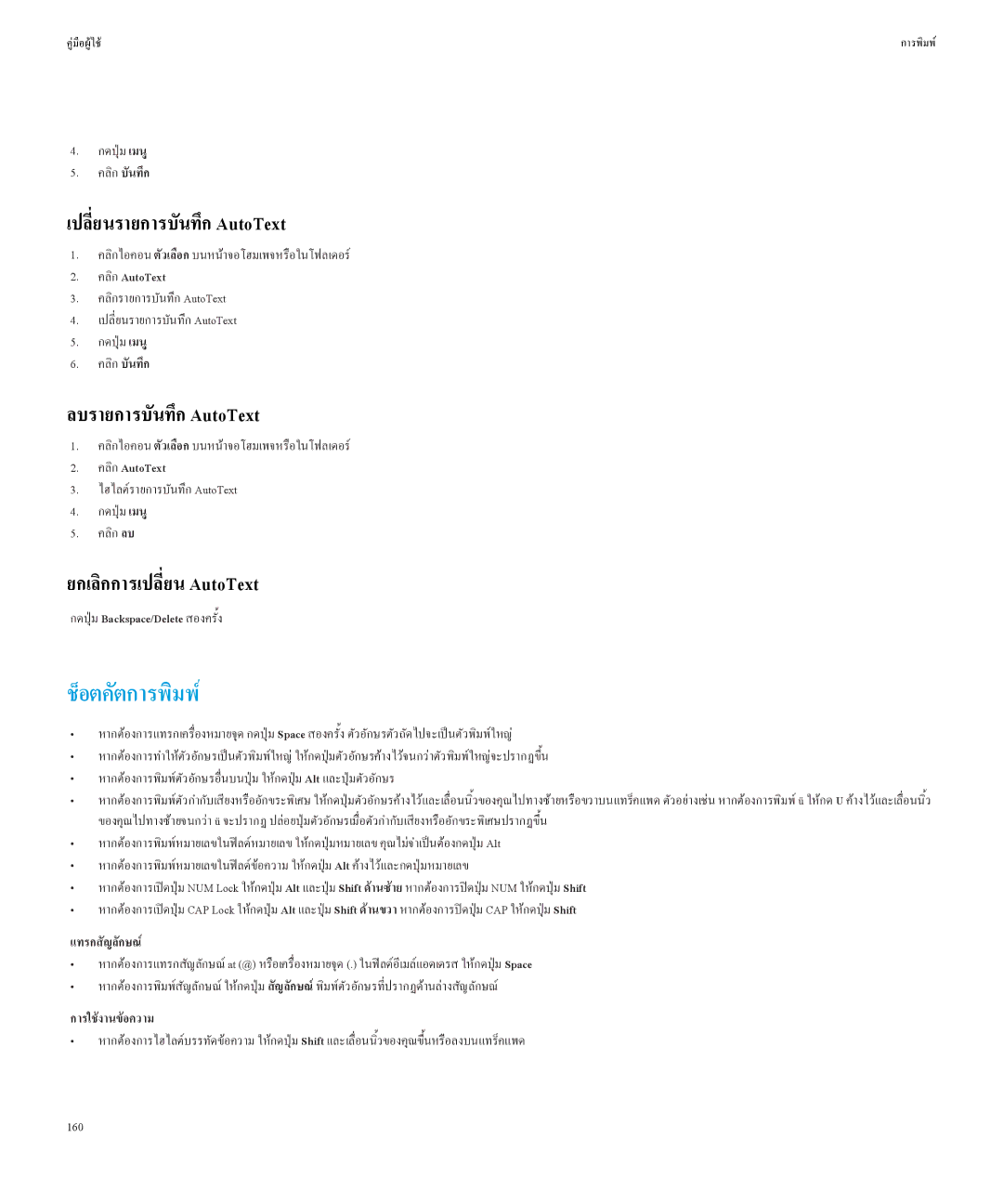คูมือผูใช | การพิมพ |
4.กดปุมเมนู
5.คลิกบันทึก
เปลี่ยนรายการบันทึกAutoText
1.คลิกไอคอนตัวเลือกบนหนาจอโฮมเพจหรือในโฟลเดอร
2.คลิกAutoText
3.คลิกรายการบันทึก AutoText
4.เปลี่ยนรายการบันทึก AutoText
5.กดปุมเมนู
6.คลิกบันทึก
ลบรายการบันทึกAutoText
1.คลิกไอคอนตัวเลือกบนหนาจอโฮมเพจหรือในโฟลเดอร
2.คลิกAutoText
3.ไฮไลตรายการบันทึก AutoText
4.กดปุมเมนู
5.คลิกลบ
ยกเลิกการเปลี่ยนAutoText
กดปุมBackspace/Delete สองครั้ง
ช็อตคัตการพิมพ
•หากตองการแทรกเครื่องหมายจุด กดปุมSpace สองครั้ง ตัวอักษรตัวถัดไปจะเปนตัวพิมพใหญ
•หากตองการทำใหตัวอักษรเปนตัวพิมพใหญ ใหกดปุมตัวอักษรคางไวจนกวาตัวพิมพใหญจะปรากฏขึ้น
•หากตองการพิมพตัวอักษรอื่นบนปุม ใหกดปุมAlt และปุมตัวอักษร
•หากตองการพิมพตัวกำกับเสียงหรืออักขระพิเศษ ใหกดปุมตัวอักษรคางไวและเลื่อนนิ้วของคุณไปทางซายหรือขวาบนแทร็คแพด ตัวอยางเชน Uหากตองการพิมพคางไวและเลื่อนนิ้วü ใหกด ของคุณไปทางซายจนกวา ü จะปรากฏ ปลอยปุมตัวอักษรเมื่อตัวกำกับเสียงหรืออักขระพิเศษปรากฏขึ้น
•หากตองการพิมพหมายเลขในฟลดหมายเลข ใหกดปุมหมายเลข คุณไมจำเปนตองกดปุม Alt
•หากตองการพิมพหมายเลขในฟลดขอความ ใหกดปุมAlt คางไวและกดปุมหมายเลข
•หากตองการเปดปุม NUM Lock ใหกดปุมAlt และปุมShift ดานซายหากตองการปดปุม NUM ใหกดปุมShift
•หากตองการเปดปุม CAP Lock ใหกดปุมAlt และปุมShift ดานขวาหากตองการปดปุม CAP ใหกดปุมShift
แทรกสัญลักษณ
•หากตองการแทรกสัญลักษณ at (@) หรือเครื่องหมายจุด (.) ในฟลดอีเมลแอดเดรสSpaceใหกดปุม
•หากตองการพิมพสัญลักษณ ใหกดปุมสัญลักษณพิมพตัวอักษรที่ปรากฏดานลางสัญลักษณ
การใชงานขอความ
•หากตองการไฮไลตบรรทัดขอความ ใหกดปุมShift และเลื่อนนิ้วของคุณขึ้นหรือลงบนแทร็คแพด
160